Win11應用商店加載空白怎么辦?Win11應用商店加載空白的解決方法
最近很多使用Win11系統的小伙伴在打開應用商店的時候會出現和Win10商店一樣加載空白的情況,那么遇到這種情況要怎么辦呢?下面就和小編一起來看看有什么解決方法吧。
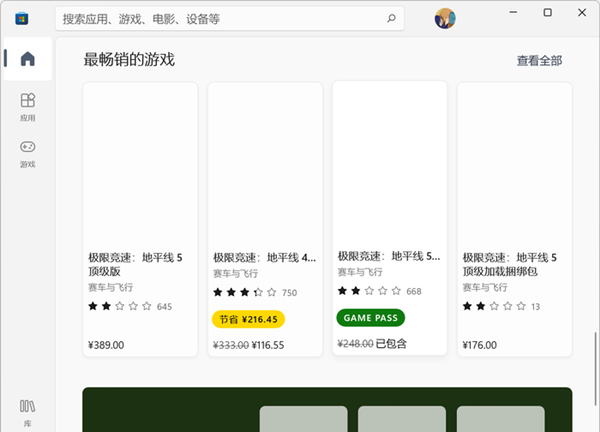
Win11應用商店加載空白的解決方法
重置 Win11 商店緩存
無論是 Win10 還是 Win11,緩存都是導致商店內容刷不出來的一大原因。特別是 Win11,系統從 Win10 升級而來,加之商店應用更新,如果緩存清理出問題,那的確有可能造成故障。
要重置 Win11 商店緩存很簡單。直接在開始菜單或者系統搜索中,搜索以下字符。
wsreset
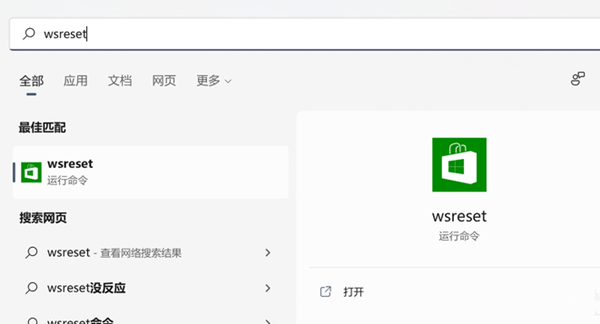
即會出現運行“wsreset”命令的結果,運行后即可重置 Win11 商店的緩存。
重置 Win11 商店應用
Win11 對應用商店進行了更新,但這個更新或許和舊數據不兼容,有可能引發一些穩定性方面的問題。對此,可以通過重置 Win11 應用商店解決。
開啟設置面板,進入“應用和功能”頁面,直接搜索找到“Microsoft Store”。然后,點擊該項目后面的菜單按鈕,進入到高級選項。
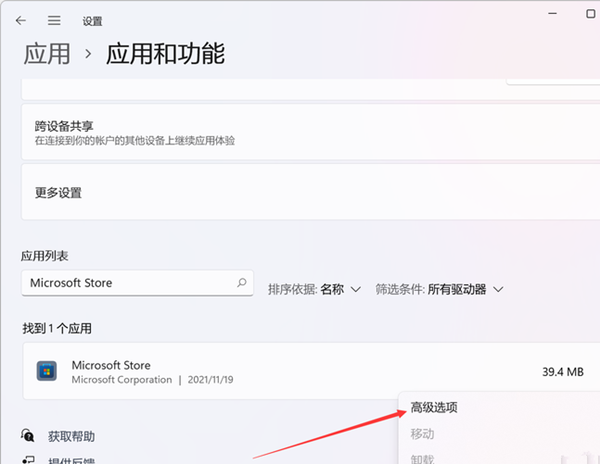
在高級選項的頁面中往下拉,即可看到重置的功能。在這里,可以選擇修復應用或者重置應用,可以先嘗試修復功能。如果 Win11 商店仍未恢復正常,則使用重置功能來讓 Win11 商店回歸原始狀態以解決問題。
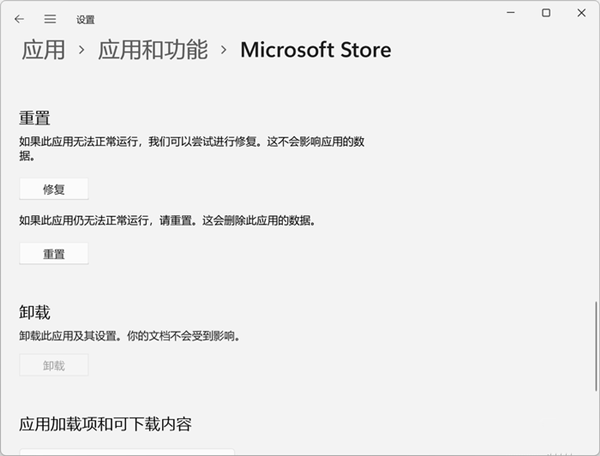
使用系統功能修復 Win11 商店
在 Win11 中,系統本身提供了故障修復功能,其名字叫做“疑難解答”,該功能支持修復 Win11 商店。
開啟設置面板,在“系統”當中,即可找到“疑難解答”的項目。
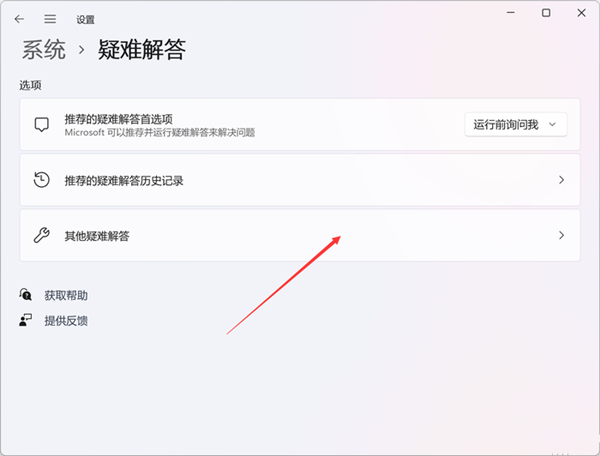
接著,進入“其他疑難解答”當中,就可以找到“Windows 應用商店應用”的選項了,運行后,系統即會嘗試查找修復問題。
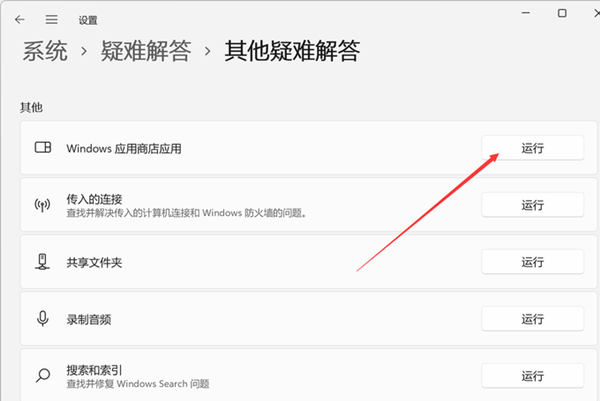
使用 PowerShell 重新注冊應用商店
Win11 商店本身是一個系統應用,它沒辦法從系統中卸載,不過有一些方法可以讓它重新和系統建立關系,以解決一些使用上的故障。我們可以使用 PowerShell 來實現這一操作。
通過開始菜單或者系統搜索找到 PowerShell,以管理員權限運行。
接著,在 PowerShell 中輸入以下命令。
PowerShell -ExecutionPolicy Unrestricted -Command “& {$manifest = (Get-AppxPackage Microsoft.WindowsStore).InstallLocation + ‘AppxManifest.xml’ ; Add-AppxPackage -DisableDevelopmentMode -Register $manifest}
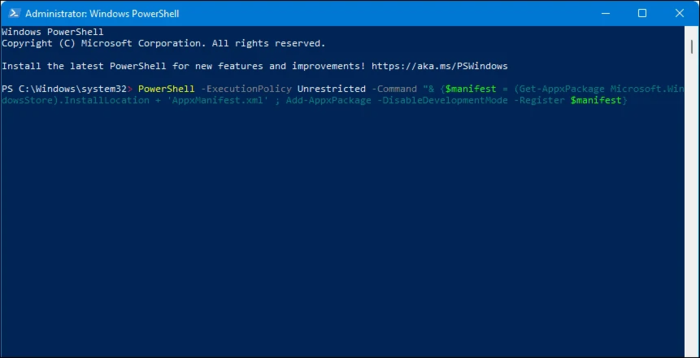
按下回車鍵即可。
檢查網絡代理
這個往往是高手才會遇到的問題。一些懂網絡的朋友,可能會使用一些代理工具,這類代理工具會使用 PAC 來接管網絡服務,但偏偏 Win11 商店對 PAC 的兼容并不好,如果使用了 PAC 就有可能出現刷不出內容的問題。
開啟系統設置,進入到“網絡和 Internet”,在“代理”中,關閉“使用設置腳本”即可。
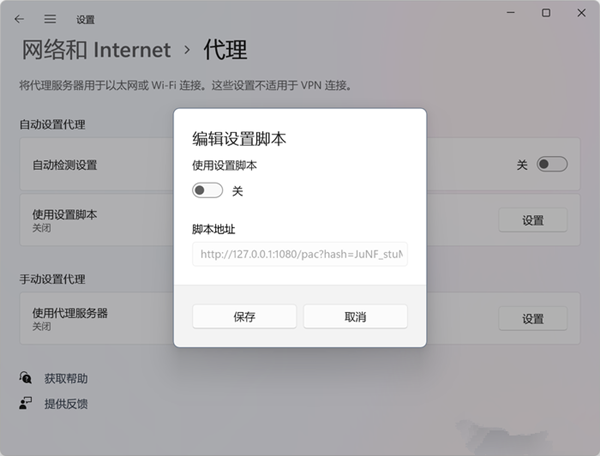
相關文章:
1. Debian11怎么添加桌面快捷圖標? Debian桌面快捷方式的添加方法2. 鼠標怎么設置為左手? deepin20左手鼠標設置方法3. 如何在電腦PC上啟動Windows11和Linux雙系統4. 蘋果 macOS 11.7.3 更新導致 Safari 收藏夾圖標無法正常顯示5. mac程序沒反應怎么辦 mac強制關閉程序的方法6. Win10怎樣正確安裝IIS組件?Win10安裝iis詳細步驟7. Centos7下刪除virbr0網卡信息的方法8. 統信UOS終端窗口怎么設置總在最前? UOS置頂終端窗口的技巧9. Win11 Build預覽版25276怎么啟用新版文件管理器?10. UOS文檔查看器怎么添加書簽? UOS添加書簽的三種方法

 網公網安備
網公網安備